大家知道使用怎么使用PowerPoint中文字镂空效果,如果不知道的话,那就看一看小编给大家讲解的怎么使用PowerPoint中文字镂空效果方法哦,希望大家能够得到帮助。
1、启动PowerPoint2013,插入一个矩形,调整大小,将空白页面全部覆盖。选中矩形,单击颜色填充按钮,将其设置为黑色。
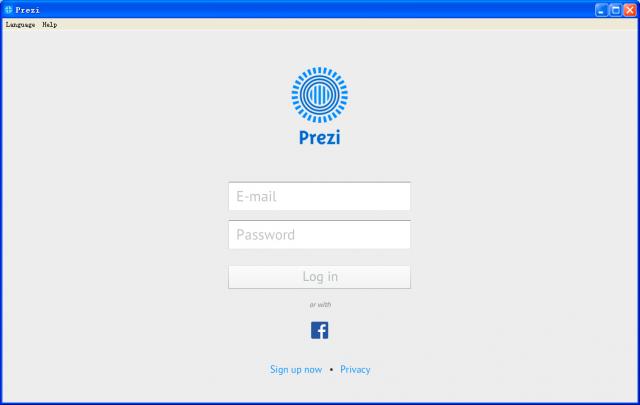
2、然后在形状轮廓中,将黑色矩形调整为无轮廓。
3、插入一个文本框,输入文字:镂空字的制作,设置字型字号。
4、选中文本框内的文字,将文字设置为华文琥珀。
5、Ctrl+A键将页面内的全部选中,右击,从弹出的右键菜单中选择剪切。
6、点击粘贴按钮,选择性粘贴,双击图片(PNG),确定。
7、这样就将其转变为了图片格式,选中,在格式选项卡下单击颜色按钮,设置透明色。
8、点击需要设置成透明色的区域,然后单击图片按钮,从本地选取一张图片插入。
9、调整图片大小位置,将页面覆盖,右击,将其置于底层。
10、这样,我们的镂空字艺术效果就制作好了。
以上就是小编带来的怎么使用PowerPoint中文字镂空效果全部内容,希望可以帮助到大家。
 天极下载
天极下载



































































 腾讯电脑管家
腾讯电脑管家
 火绒安全软件
火绒安全软件
 微信电脑版
微信电脑版
 钉钉电脑版
钉钉电脑版
 微信最新版
微信最新版
 CF活动助手
CF活动助手
 向日葵远程控制软件
向日葵远程控制软件
 快吧游戏盒
快吧游戏盒